谷歌文档手机版是一款谷歌官方推出的文档处理软件,用户们可以随时通过多种端口访问编辑文档,为了满足用户们不同的需求支持常用的文件格式,采用更加简介清晰的UI设计没有广告,还采用了加密技术全方位的保障用户的数据安全,想要的使用的小伙伴们不要错过!

软件介绍
在android手机或平板电脑上安装google文档应用后,您便可以创建、编辑及与他人一起协作处理文档。
软件特色
1、为文件添加丰富的元素
提供了智能化的编辑和样式工具,可让您轻松地设置文字和段落的格式,从而制作生动的文档。有数百种字体可供选择,您还可以添加链接、图片和绘图。一切功能完全免费!
2、随时随地任您使用
只要有手机、平板电脑或计算机,您就能随时随地访问、创建和编辑文档,即使没有联网也不受影响。
3、多人协作,效率倍增
在 Google文档上,多人可以同时编辑同一份文档。
4、无需特意保存
系统会在您输入时自动保存所有更改。您甚至可以通过修订历史记录查看同一文档的旧版本,还可以按日期或修改者排序。
5、一切搜索,尽在 Google 文档。
通过 Google 搜索查找图片、引语和文字,汲取灵感,同时无需退出 Android 应用。
6、丰富的插件让您如虎添翼
插件可让您在处理文档时更得心应手。试试用 Avery Label Merge 插件来制作并打印标签和胸牌吧!
7、立即开始使用
Google 文档随时都可以使用。您可直接通过浏览器创建文档,也可以将应用下载到移动设备上使用。
软件功能
1、与他人共享文档,并同时协作处理同一份文档;
2、随时随地处理工作,甚至在没有网络时也不用怕;
3、直接插入您的相机拍摄的照片;
4、可打开、编辑和保存 Word 文档;
5、创建新文档,或编辑在网页版 Google 文档或其他设备上创建的文档;
6、添加及回复评论;
7、系统会实时自动存储您输入的内容,您再也不用担心丢失资料了。
软件优势
1、移动工作
提供android和iphone客户端,贴合手机使用习惯和交互模式,全面支持文档浏览,团队更新,文档分享、评论等,让您随时随地进行移动工作。
2、高效交流
围绕文档展开交流,成员可以对文档展开评论或@成员,及时的通知、分享,减少邮件的流转和堆积,沟通畅通无阻。
3、注重文档协作
在线协作编辑文档,记录帮助团队记录,积累沉淀形成团队知识库。所有文件修改均有历史版本记录,可以对任何一个版本进行恢复。
软件亮点
1、安全保密性强,所有输入的内容都会自动保存,并且对于重要的文件也可以设置密码保护,用户完全不用担心之前编写的内容会丢失,也不怕私密文件被盗。
2、支持多人编辑。当软件当中出现多人同时编辑一个文档时不会产生冲突,并且每个人的编辑内容都会有所标记,即便是在没有网络的情况下也可以进行编写。而且软件当中的编辑模块既简单又实用,拥有数百种字体和颜色,还能添加图片和链接,轻松搞定文件的美化问题。
3、功能强大,支持文档和表格作用,并且拥有200多种表格公式,插入代码以及附件。用户在操作时如需搜索功能无需退出文档,直接使用谷歌搜索即可搜索出用户云端硬盘当中的文件。
使用方法
一、如何注册帐户?
使用谷歌文档手机版之前,您需要做的第一件事就是注册Google帐户(@gmail帐户)。 如果您已经有一个帐户,请继续进行下一部分。 如果没有,我们将介绍创建Google帐户的简单方法,并帮助您设置文档。
1、转到accounts.google.com ,点击“创建帐户”,然后点击“为我自己”。

2、在下一页上,您需要提供一些信息来创建帐户,例如名字和姓氏,用户名和密码。

3、另外,您还必须验证电话号码,以确保您是真实的人,而不是机器人。

4、验证电话号码后,随后的页面要求您提供辅助邮箱地址,出生日期和性别,并同意隐私声明和服务条款。 完成后,您便是Google帐户的新所有者。
二、如何创建空白文档?
1、现在您已经拥有一个Google帐户,该创建第一个文档了。 转到Google文档,然后将光标放在右下角的彩色“ +”图标上。

2、+变成蓝色铅笔图标; 点击它。

三、如何导入Microsoft Word文档?

即使您不熟悉Google文档,也可能已经有了一些想要使用的Microsoft Word文件。 如果是这种情况,那么您必须先加载所有Word文档,然后才能查看它们。 尽管它可能不支持某些Word文档的某些更高级的功能和格式,但它运行得很好。
1、导入Word文档时,您可以使用Google文档或云端硬盘上传文件。 两种方法都可以将文件直接从计算机拖放到Web浏览器中,以方便上传。 云端硬盘会存储所有上传的文件,但是为了方便起见,当您访问“文档”首页时,它只会显示文档类型的文件。

2、在Google文档首页上,点击右上角的文件夹图标,然后点击“上传”标签。

Word文件上传后,文档会自动将其打开,以供您开始编辑,共享和协作。
3、要打开您要编辑的Word文档,请从Google文档首页中单击文件名旁边带有蓝色“ W”的文件。

4、单击查看Word文件或在“文档”中对其进行编辑。

5、完成文档后,您可以将文档下载回DOCX或PDF,ODT,TXT,HTML或EPUB格式。 单击文件>下载为,然后单击所需的格式,它将直接下载到从浏览器保存文件的位置,以上就是谷歌文档最新版的用法了。

- 安卓版
- PC版
- IOS版



 光环助手2025v5.40.2官方最新版手机工具立即下载
光环助手2025v5.40.2官方最新版手机工具立即下载 微店输入法v1.4.0 安卓版手机工具立即下载
微店输入法v1.4.0 安卓版手机工具立即下载 vivo应用商店v9.13.61.1官方最新版手机工具立即下载
vivo应用商店v9.13.61.1官方最新版手机工具立即下载 Freeme OS轻系统V3.1.0官方免费版手机工具立即下载
Freeme OS轻系统V3.1.0官方免费版手机工具立即下载 爱吾游戏宝盒安卓版V2.4.0.1手机工具立即下载
爱吾游戏宝盒安卓版V2.4.0.1手机工具立即下载 kingroot一键root工具v3.0.1.1109 最新pc版手机工具立即下载
kingroot一键root工具v3.0.1.1109 最新pc版手机工具立即下载 云电脑appv5.9.9.1官方版手机工具立即下载
云电脑appv5.9.9.1官方版手机工具立即下载 壁虎数据恢复安卓版V2.5.6官方版手机工具立即下载
壁虎数据恢复安卓版V2.5.6官方版手机工具立即下载 天天爱消除2024最新版v2.39.0.0Build32
天天爱消除2024最新版v2.39.0.0Build32
 sky光遇北觅全物品解锁版v0.29.0(319554)最新版
sky光遇北觅全物品解锁版v0.29.0(319554)最新版
 和平精英腾讯手游v1.31.10最新版
和平精英腾讯手游v1.31.10最新版
 光环助手官方正版手机版v5.40.2最新版
光环助手官方正版手机版v5.40.2最新版
 天天酷跑v1.0.127.0安卓版
天天酷跑v1.0.127.0安卓版
 原神手游v5.5.0_31400259_31451966最新版
原神手游v5.5.0_31400259_31451966最新版
 小红书app2024最新版v8.80.0安卓版
小红书app2024最新版v8.80.0安卓版
 国家医保服务平台app安卓版v1.3.18 官方最新版
国家医保服务平台app安卓版v1.3.18 官方最新版
 手机京东appv15.1.15安卓版
手机京东appv15.1.15安卓版
 MOMO陌陌2022最新版本V9.16.7官方版
MOMO陌陌2022最新版本V9.16.7官方版
 UC浏览器安卓版v17.5.6.1387官方最新版
UC浏览器安卓版v17.5.6.1387官方最新版
 拼多多app2025最新版v7.55.0安卓版
拼多多app2025最新版v7.55.0安卓版





 亲亲漫画官方客户端最新版v1.2手机版立即下载
亲亲漫画官方客户端最新版v1.2手机版立即下载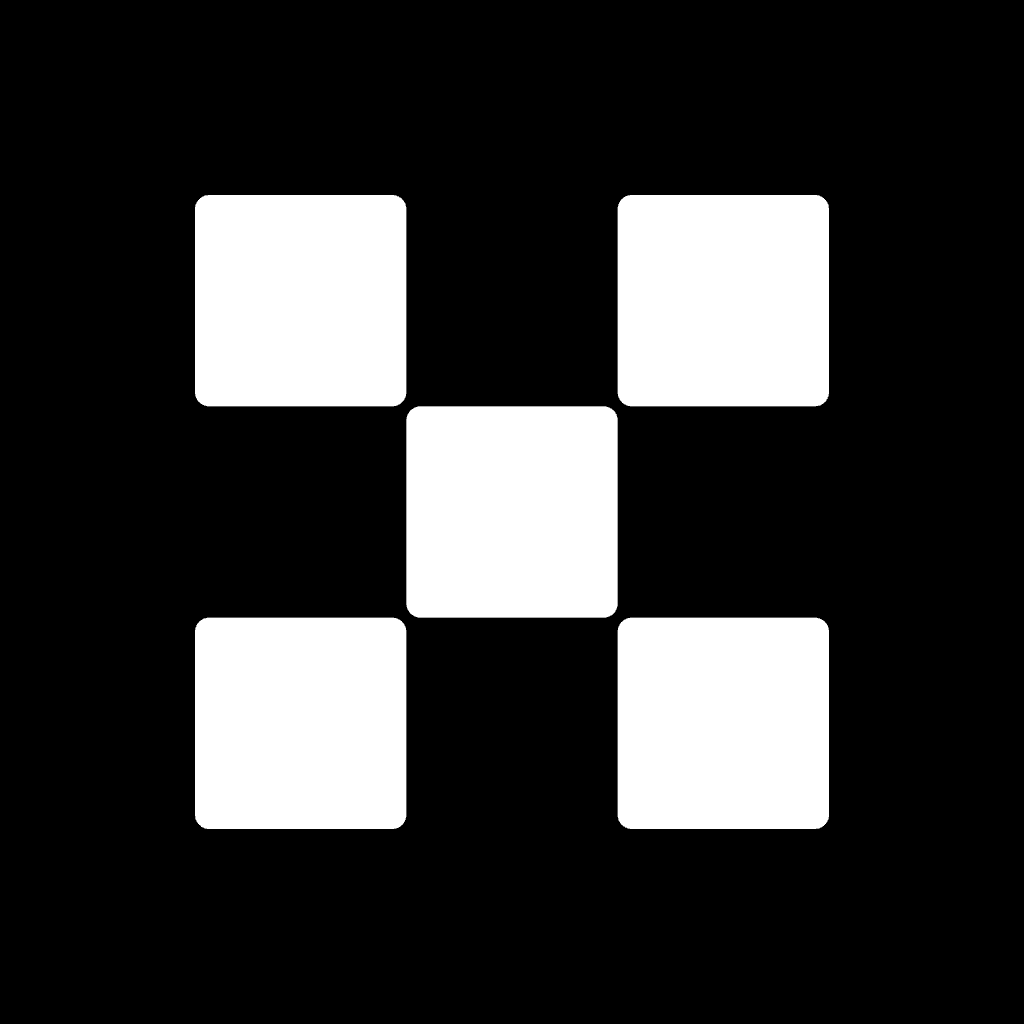 比特币中国交易平台app手机版立即下载
比特币中国交易平台app手机版立即下载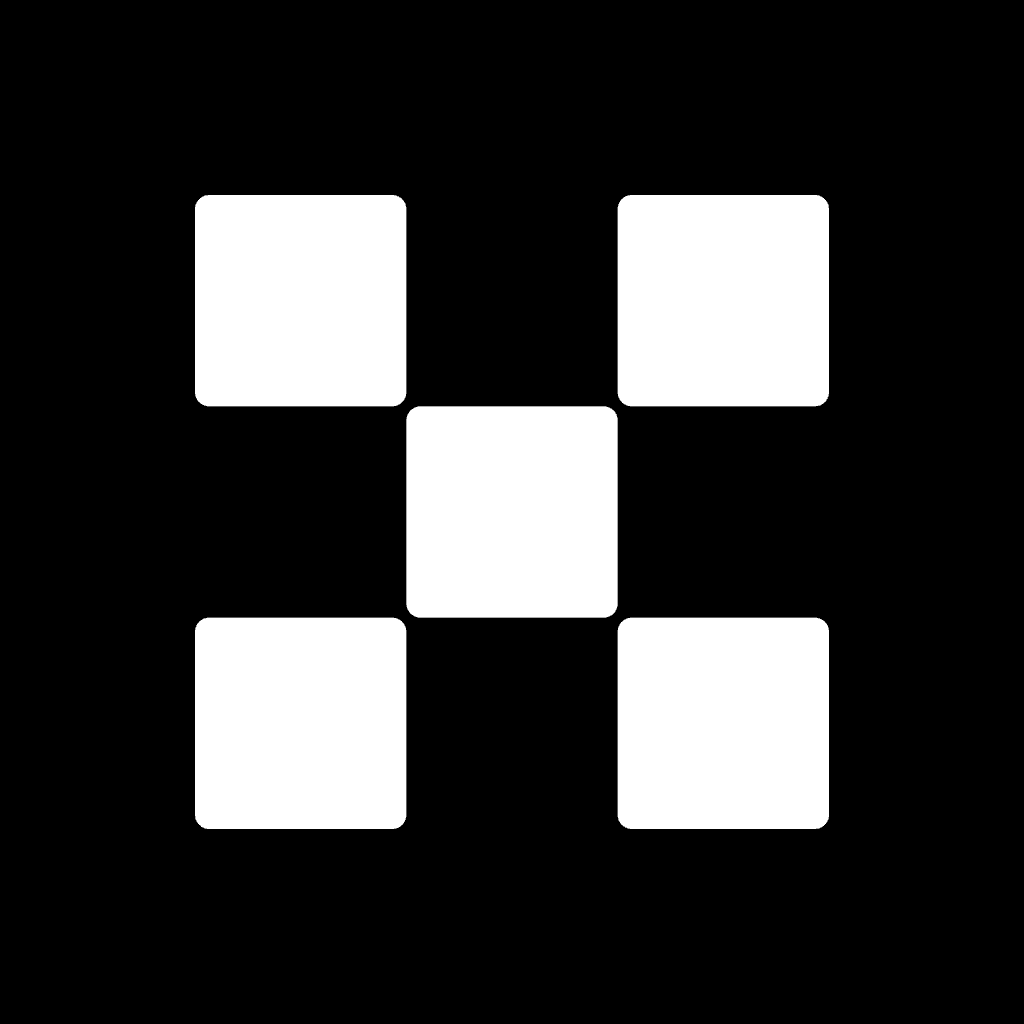 欧意usdt钱包app官方版V6.117.0立即下载
欧意usdt钱包app官方版V6.117.0立即下载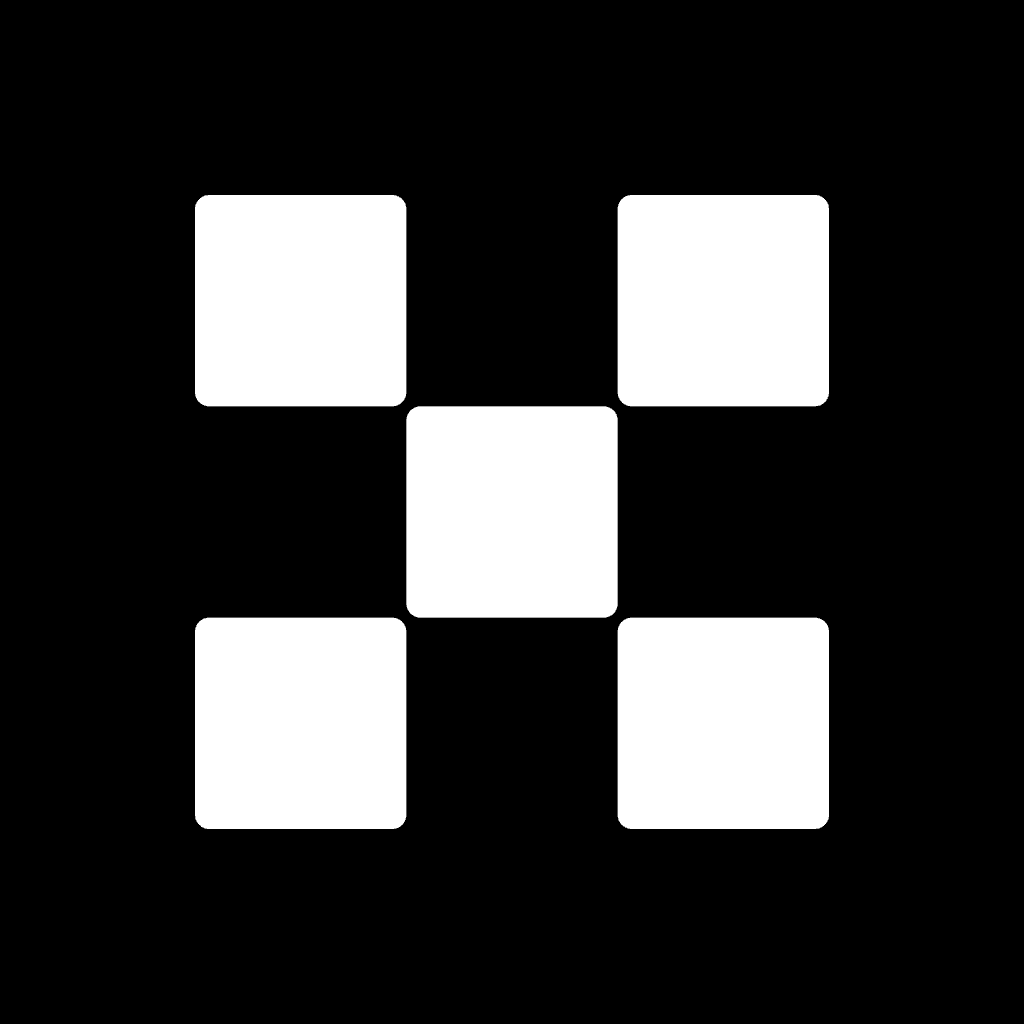 比特国际数字资产交易所appv6.117.0立即下载
比特国际数字资产交易所appv6.117.0立即下载 欧意app官方下载最新版本2025v6.117.0安卓版立即下载
欧意app官方下载最新版本2025v6.117.0安卓版立即下载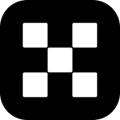 欧易交易所(OKEx)app安卓版v6.117.0最新版立即下载
欧易交易所(OKEx)app安卓版v6.117.0最新版立即下载 鲸鱼搜索app安卓免费版v1.0手机版立即下载
鲸鱼搜索app安卓免费版v1.0手机版立即下载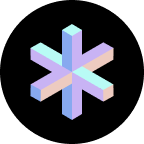 Snapseek免费版v1.2.2安卓版立即下载
Snapseek免费版v1.2.2安卓版立即下载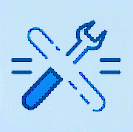 北慕工具箱app官方安卓版v1.1最新版立即下载
北慕工具箱app官方安卓版v1.1最新版立即下载 老谭酸菜apk官方最新版v2.5.8安卓版立即下载
老谭酸菜apk官方最新版v2.5.8安卓版立即下载 STOVE游戏平台2025最新版v3.1.10手机版立即下载
STOVE游戏平台2025最新版v3.1.10手机版立即下载 南风软件库最新版v1.0.0安卓版立即下载
南风软件库最新版v1.0.0安卓版立即下载 倾城软件库官方正版免费版v1.0最新版立即下载
倾城软件库官方正版免费版v1.0最新版立即下载 火爆看看app手机最新版1.0.49红包版立即下载
火爆看看app手机最新版1.0.49红包版立即下载 和映剧场app官方版1.0.7手机版立即下载
和映剧场app官方版1.0.7手机版立即下载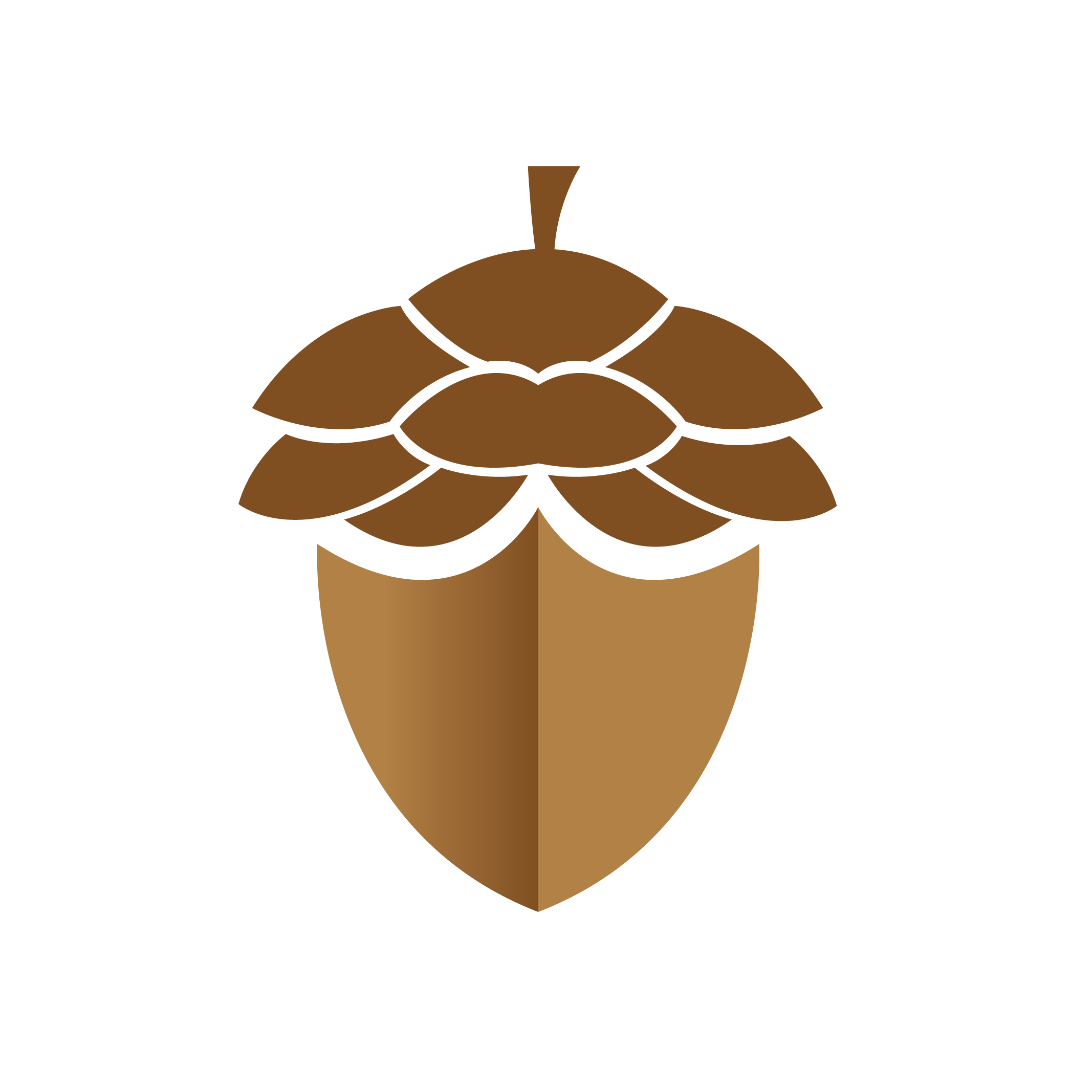 橡子浏览器app官方手机版v1.0.1安卓版立即下载
橡子浏览器app官方手机版v1.0.1安卓版立即下载 平安健康app2024官方版9.9.0立即下载
平安健康app2024官方版9.9.0立即下载 爱妃影视投屏电视版v1.6最新版立即下载
爱妃影视投屏电视版v1.6最新版立即下载 谷歌文档官方下载2023最新版
谷歌文档官方下载2023最新版 直达app官方正版
直达app官方正版 四海互娱游戏盒子app安卓版
四海互娱游戏盒子app安卓版 甜瓜小说app安卓最新版
甜瓜小说app安卓最新版 华为体脂秤app官方下载安装
华为体脂秤app官方下载安装 花儿剧场app官方手机版
花儿剧场app官方手机版 小肾魔盒app
小肾魔盒app 软天空up科技资源库
软天空up科技资源库 ai搜索引擎大全
ai搜索引擎大全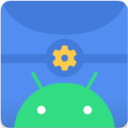 scene工具箱软件安卓官方最新版本
立即下载
手机工具
scene工具箱软件安卓官方最新版本
立即下载
手机工具
 我在aiapp下载2025官方最新版
立即下载
手机工具
我在aiapp下载2025官方最新版
立即下载
手机工具
 旋风免费加速器app安卓版
立即下载
手机工具
旋风免费加速器app安卓版
立即下载
手机工具
 鸡乐盒v5.0版本
立即下载
手机工具
鸡乐盒v5.0版本
立即下载
手机工具
 鸡乐盒7.0无广告最新版
立即下载
手机工具
鸡乐盒7.0无广告最新版
立即下载
手机工具
 TapTap
立即下载
手机工具
TapTap
立即下载
手机工具
 迅雷av下载2024官方版
立即下载
手机工具
迅雷av下载2024官方版
立即下载
手机工具
 鸡乐盒8.0无广告悬浮窗
立即下载
手机工具
鸡乐盒8.0无广告悬浮窗
立即下载
手机工具
 viggle ai下载安卓版
立即下载
手机工具
viggle ai下载安卓版
立即下载
手机工具
 viggle下载ai视频制作工具
立即下载
手机工具
viggle下载ai视频制作工具
立即下载
手机工具
热门评论
最新评论